在通常情况下,当我们使用Word 2016编辑文档时,无论你当前使用的是什么输入法,一打开便自动会切换到微软自家的输入法(微软拼音/微软五笔)。那么,有没有什么办法让我们在打开Word时输入法不作自动切换,始终是自己指定的第三方输入法呢?
一、替换默认输入法
1、按下快捷键Win+R,打开运行窗口,然后在运行窗口中输入control,回车。
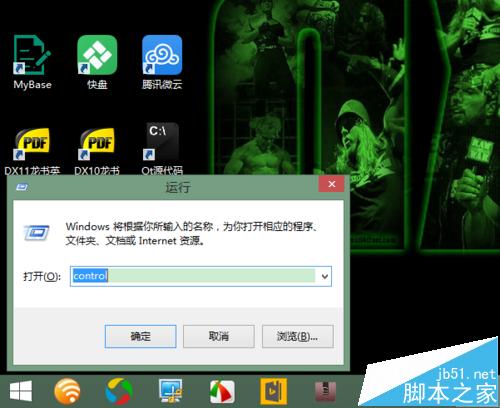
2、在打开的控制面板中点击“更换输入法”。

3、在打开的新页面中点击左上方的“高级设置”。
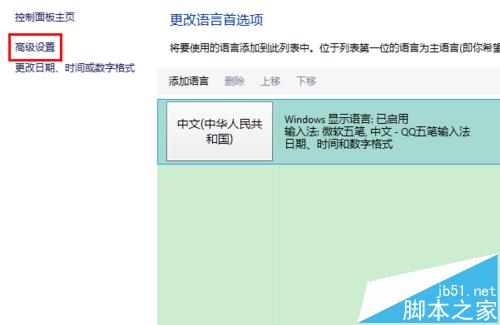
4、在高级设置中,点击替换默认输入法下的选择框,将该项选择为你想替换成的输入法,然后,点击下方的“保存”按钮。

二、在Word 2016中的设置
1、打开Word 2016,点击菜单“文件”-“选项”。
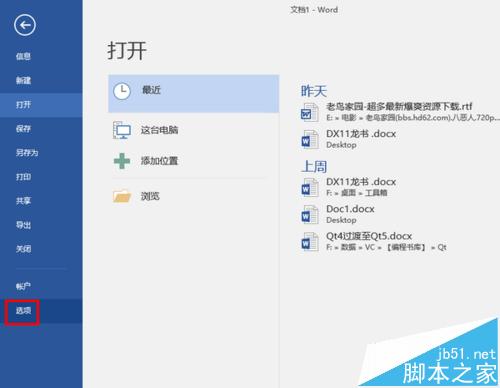
2、在Word选项窗口中,首先选择“高级”,然后在右方找到“输入法控制处于活动状态”并取消该项的勾选,最后点击“确定”关闭设置窗口。
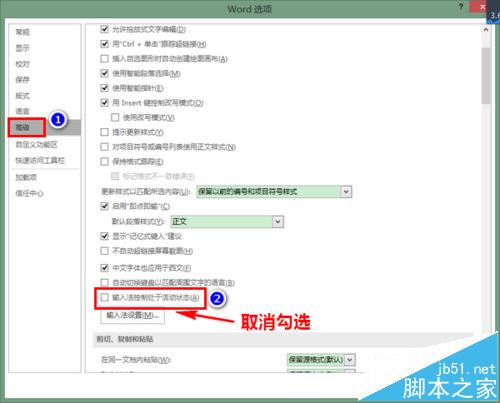
3、重新启动系统。现在我们再去打开Word 2016,就会发现再也不会自动切换到微软自家的输入法,而是我们之前指定的输入法了。
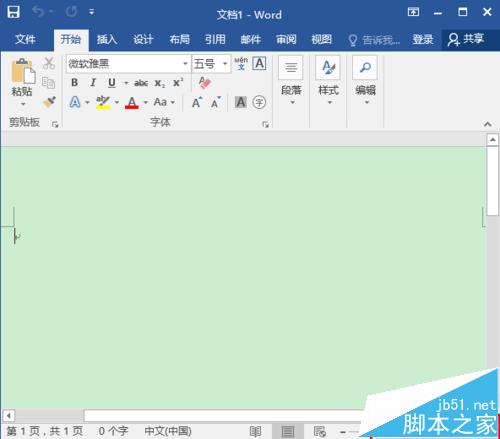
相关推荐: